Como Colocar Vídeo do YouTube no PowerPoint no Mac
O PowerPoint é um dos melhores softwares para apresentar suas ideias e pensamentos às pessoas. Para complementar, o vídeo é um método poderoso para transmitir as ideias. Então, se você colocar um vídeo do YouTube no PowerPoint, suas ideias e pensamentos serão transmitidos de uma maneira ainda melhor. Mas como colocar um vídeo no PowerPoint? Se você é um dos usuários querendo saber os métodos para inserir um vídeo do YouTube no PowerPoint no Mac, então chegou ao lugar certo. Este artigo aborda as diferentes formas de fazer isso. Confira.
Parte 1. Como colocar um vídeo do YouTube no PowerPoint no Mac
Abaixo estão alguns métodos que podem ser usados para colocar um vídeo do YouTube no PowerPoint no Mac. Leia abaixo para saber mais.
1. Incorpore o vídeo do YouTube ao PowerPoint usando "Video Online"
Esse método permite que você adicione vídeos ao PowerPoint. É muito fácil de entender. Siga os passos abaixo:
-
1. Copie o link do YouTube que você deseja adicionar ao seu PPT.

-
2. Abra seu PowerPoint e selecione o slide onde deseja adicionar o vídeo.
-
3. Agora vá para a guia "Inserir" na faixa de opções, selecione "Vídeo" e clique na opção "Video Online".

-
4. Cole o link do vídeo do YouTube na primeira barra de endereços da janela que aparece.

5. Também é possível pesquisar diretamente por um vídeo do YouTube.
-
6. Clique no ícone da lupa ou pressione Enter no teclado para pesquisar.

-
7. Clique na miniatura do vídeo e clique na opção "Inserir".
-
8. É possível também ajustar o tamanho do vídeo de acordo com as suas necessidades.
Vantagens:
- Método fácil e rápido para colocar um vídeo do YouTube no PowerPoint no Mac.
Desvantagens:
- É preciso que haja uma conexão estável com a internet.
- O botão de reprodução não é personalizável.
- Incompatível com o PowerPoint 2007 e versões anteriores.
2. Adicione um vídeo do YouTube ao PowerPoint no Mac usando o código de incorporação
Se você busca uma técnica mais avançada para adicionar vídeos do YouTube ao PowerPoint no Mac, o uso do código de incorporação é uma excelente opção. Essa técnica permite personalizar os atributos do vídeo por meio dos parâmetros da API do YouTube. Para inserir um vídeo do YouTube no PowerPoint no Mac usando essa técnica, siga os passos abaixo:
-
1. Acesse o YouTube e encontre o vídeo que você quer adicionar à sua apresentação do PPT.
-
2. Clique na opção "Compartilhar" e, em seguida, clique no ícone de "Incorporar" para gerar um código HTML.

-
3. Clique em "Copiar" para copiar todo o código.

-
4.Abra seu PPT e selecione o slide.
-
5. Navegue até "Inserir", clique em "Vídeo" e clique na opção "Video Online".

-
6. Cole o código na seção "A partir de um código de incorporação de vídeo".

-
7. Clique em "Colar" ou pressione "Enter".
Vantagens:
- Este método de adicionar um vídeo ao PowerPoint no Mac oferece maior controle sobre a reprodução do vídeo.
- Permite otimizar a aparência do vídeo usando parâmetros específicos.
Desvantagens:
- Requer conexão estável com a internet.
- É mais demorado que simplesmente adicionar o link.
Parte 2. Como inserir um vídeo do YouTube no PowerPoint para visualização off-line
O problema com os métodos acima é que eles exigem que os usuários tenham uma conexão estável com a internet para que possam inserir um vídeo do YouTube no PowerPoint no Mac. Uma solução eficaz é baixar o vídeo e depois inseri-lo no PowerPoint. Para baixar o vídeo, o HitPaw Baixador de Vídeo é a melhor opção disponível no mercado. Veja como usar:
1. Baixe o vídeo do YouTube usando o HitPaw Baixador de Vídeo:
O HitPaw Univd oferece uma forma fácil de baixar qualquer vídeo do YouTube em uma velocidade impressionante. Assim, você pode inseri-lo facilmente em sua apresentação no PPT.
-
Passo 01Baixe, instale e inicie a ferramenta. Em seguida, abra o vídeo do YouTube que deseja adicionar ao seu PPT e copie o link dele.
-
Passo 02No HitPaw, na aba "Baixar", clique em "Colar URL" no canto superior esquerdo da tela.
-
Passo 03Assim que colar o link, a ferramenta fará a análise dele. Tudo o que você precisa fazer é selecionar o formato e clicar em "Baixar" para baixar o vídeo.

-
Passo 04Seu vídeo começará a ser baixado. Quando o download terminar, você poderá encontrá-lo no seu computador a partir da pasta escolhida para salvar o arquivo.

2. Insira o vídeo baixado do YouTube no PowerPoint no Mac
Agora que você baixou o vídeo, siga os passos abaixo para inserir o vídeo baixado no PowerPoint.
-
Passo 01Abra seu PowerPoint e selecione o slide onde quer adicionar o vídeo.
-
Passo 02Clique em "Inserir", depois clique em "Vídeo" e escolha a opção "Filme do Arquivo".

-
Passo 03Navegue até a pasta em que você salvou o vídeo e selecione-o. Em seguida, clique em "Inserir".
-
Passo 04Com o vídeo no slide, você pode ajustar o tamanho, posição e outros atributos, como animações e transições.
Conclusão
Em resumo, você acabou de ver diferentes métodos para adicionar um vídeo do YouTube ao PowerPoint para Mac. No entanto, o mais eficaz é, sem dúvidas, baixar o vídeo com o HitPaw Baixador de Vídeo e depois adicioná-lo à apresentação PPT.

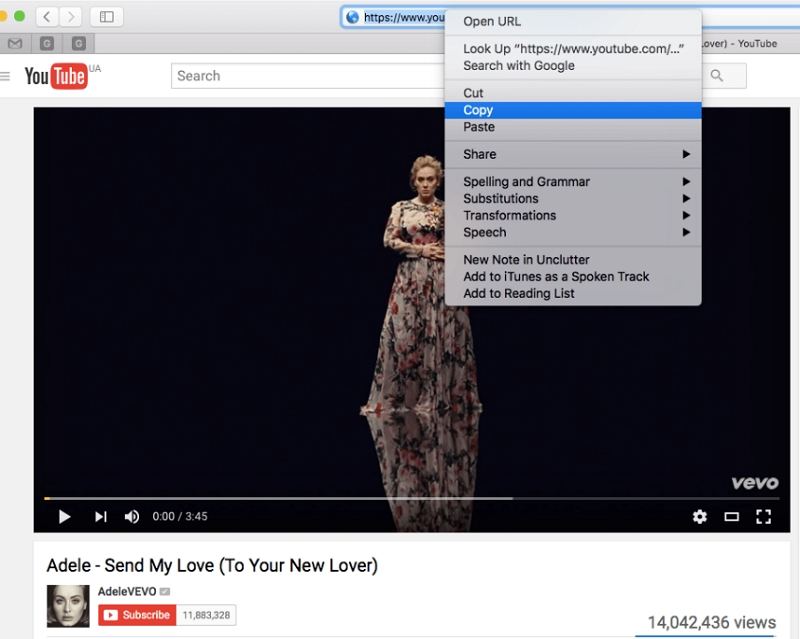
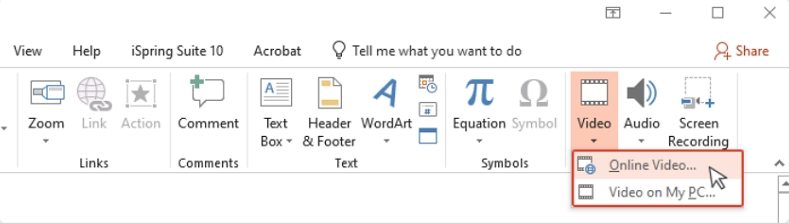
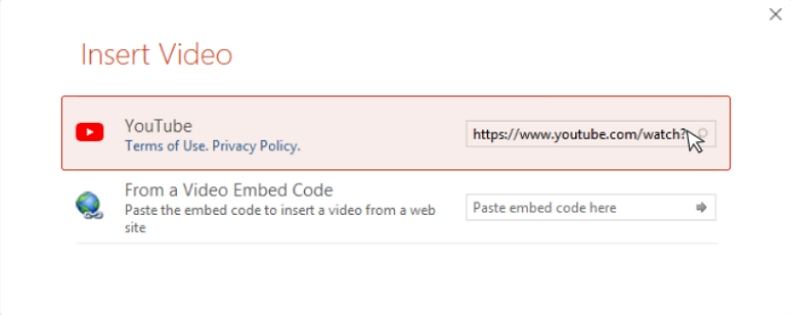
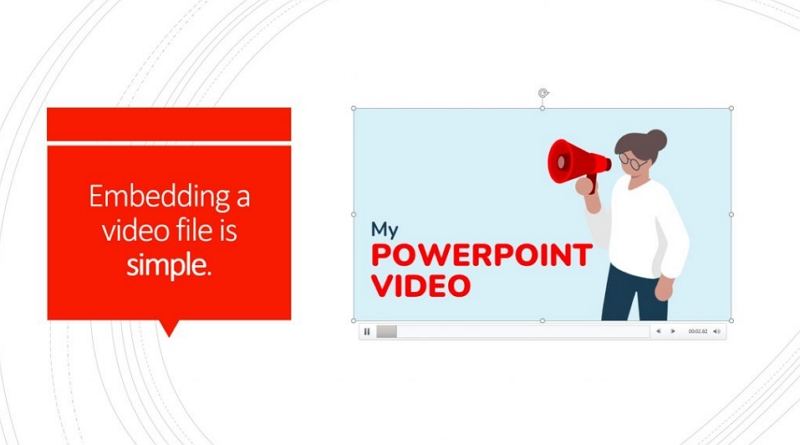
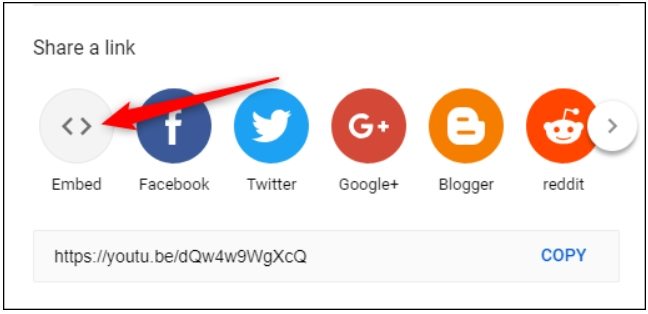
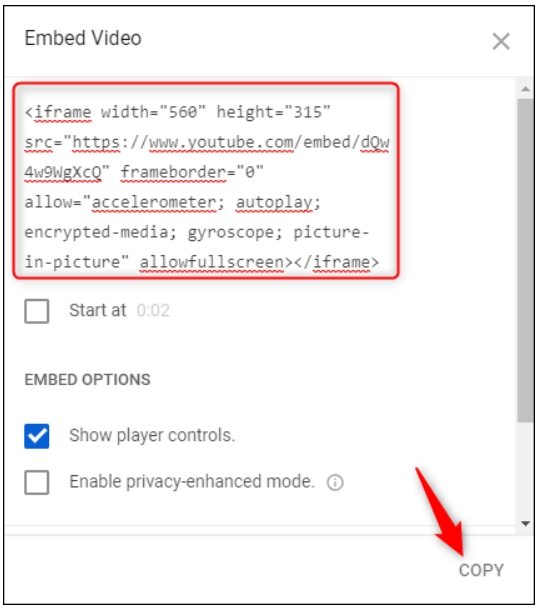

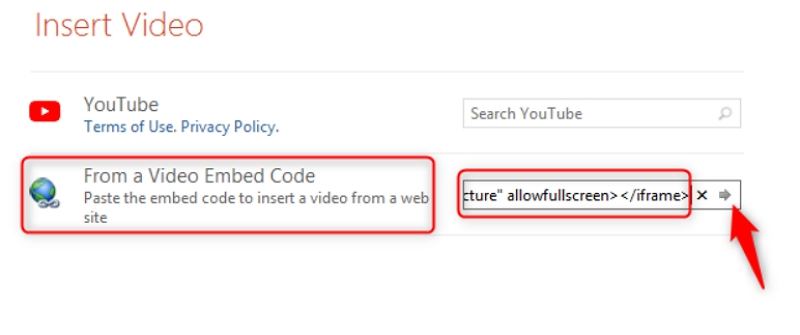




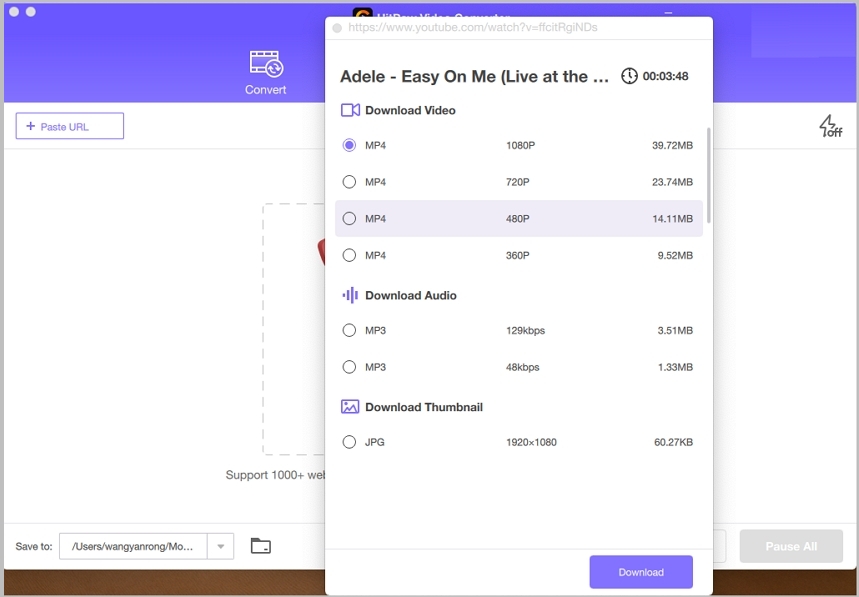
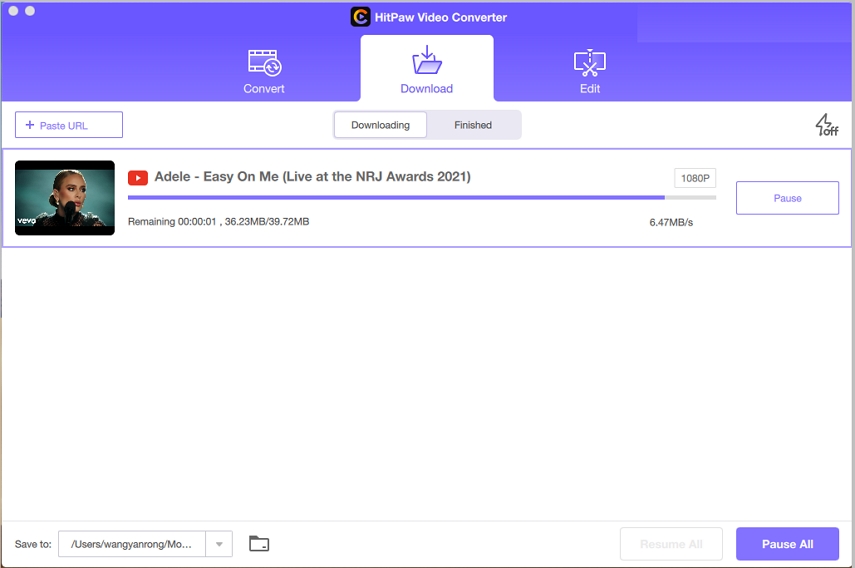
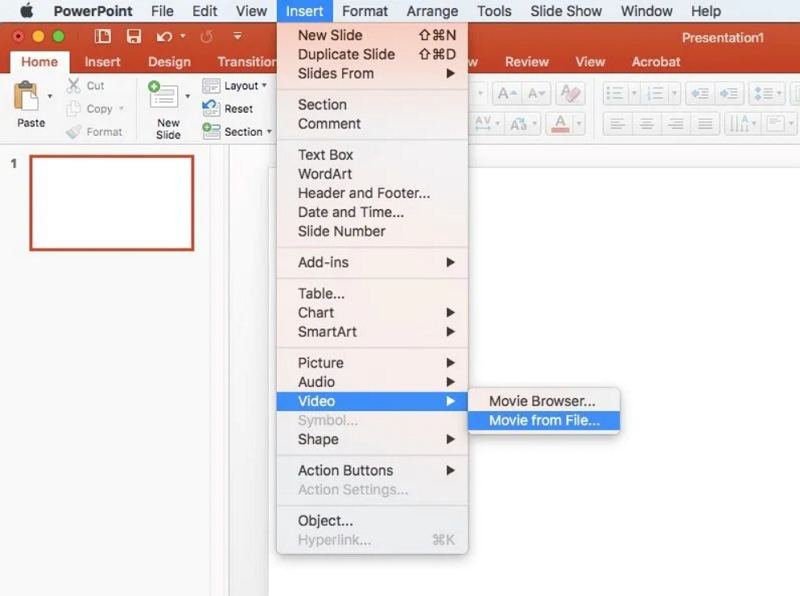

 HitPaw FotorPea
HitPaw FotorPea HitPaw VikPea
HitPaw VikPea
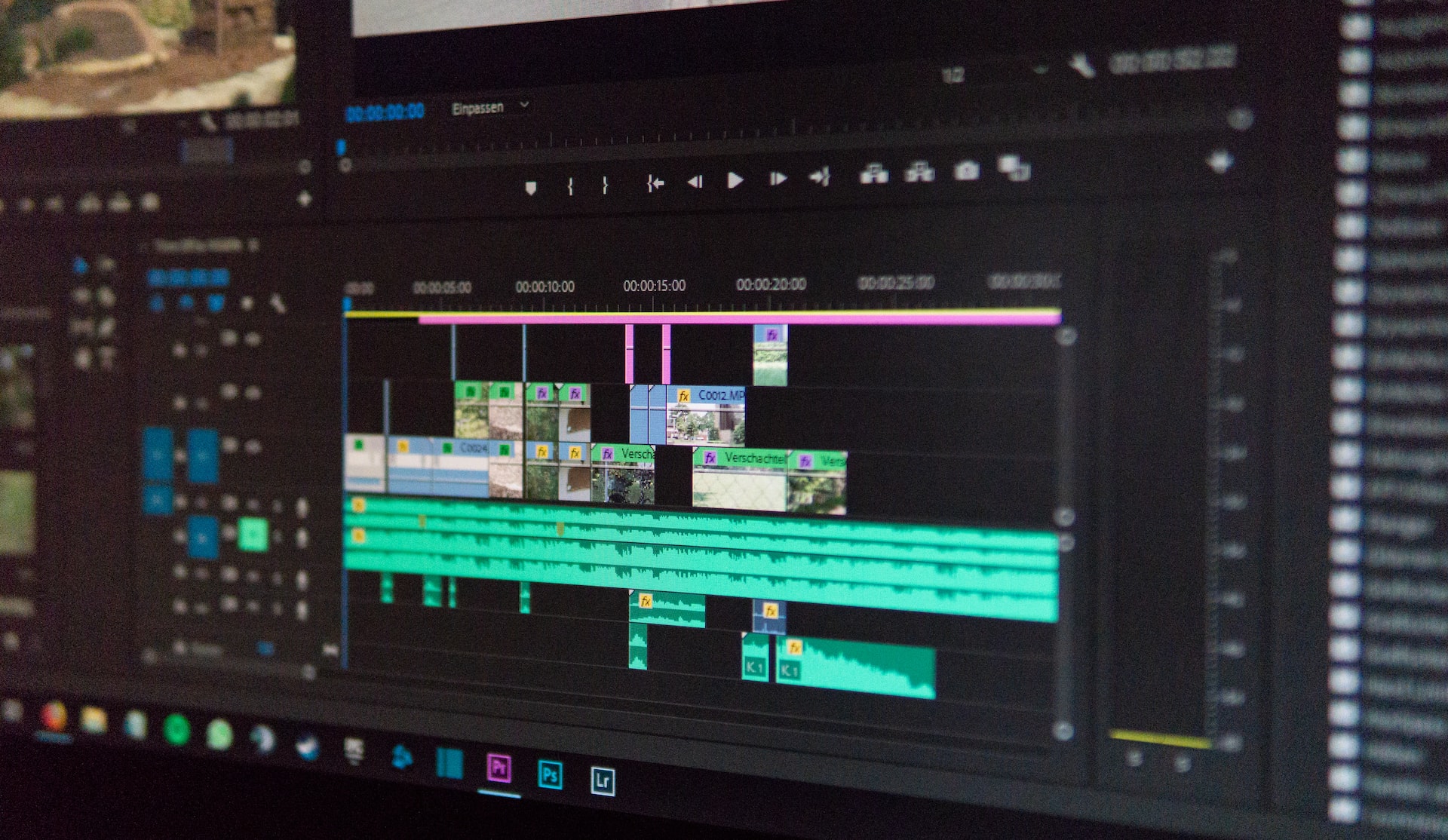
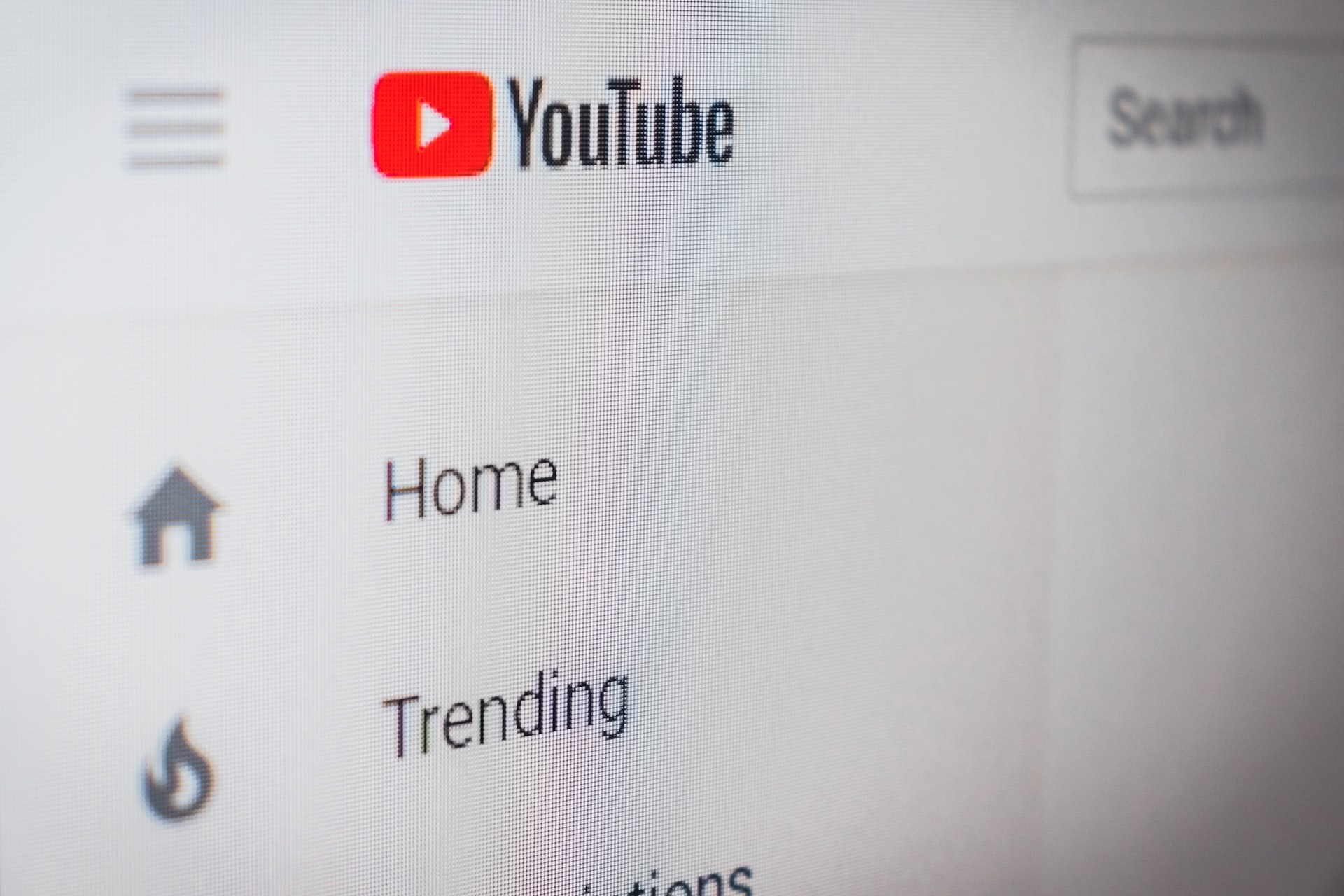


Compartilhar este artigo:
Selecionar a classificação do produto:
Antônio García
Editor-em-Chefe
Trabalho como freelancer há mais de cinco anos. Sempre fico impressionado quando descubro coisas novas e os conhecimentos mais recentes. Acho que a vida não tem limites, mas eu não conheço limites.
Ver todos os ArtigosDeixar um Comentário
Criar sua avaliação sobre os artigos do HitPaw